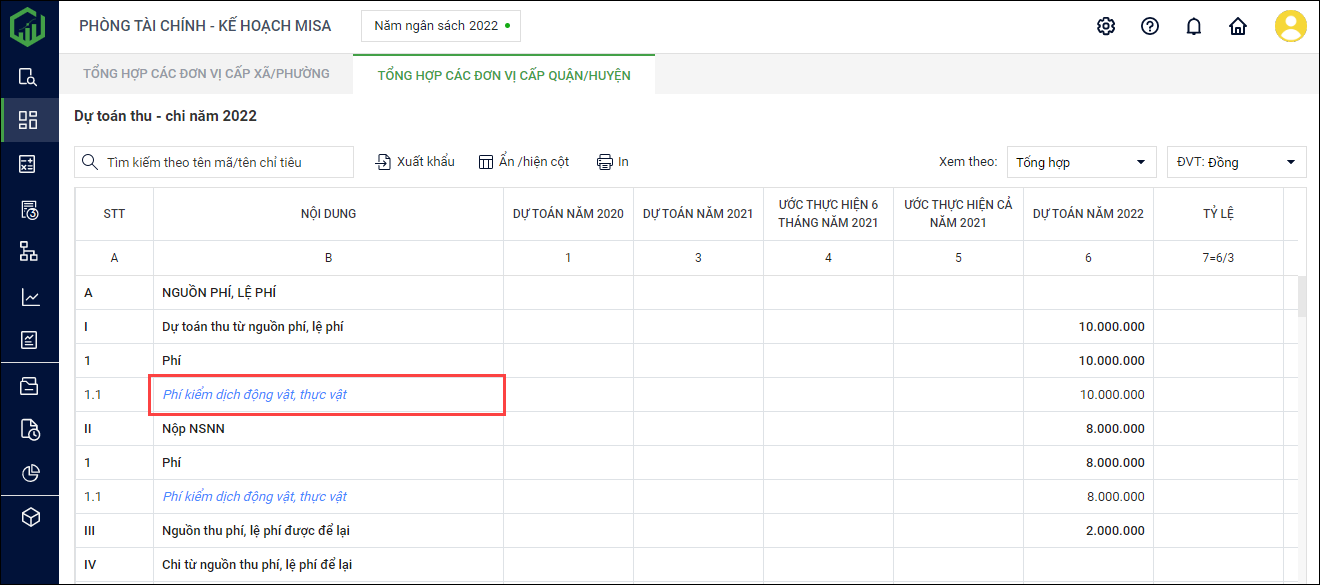Giúp Phòng Tài chính tự động tổng hợp dự toán các đơn vị Cấp xã/phường và Cấp quận/huyện.
Xem video hướng dẫn tại đây:
I. Tổng hợp các đơn vị cấp xã/phường
1. Chọn menu Tổng hợp\Tổng hợp các đơn vị cấp xã/phường, chương trình tự động tổng hợp dự toán của các đơn vị xã/phường.
Lưu ý: Phần mềm mặc định đơn vị tính là Đồng đơn vị có thể thay đổi đơn vị tính.
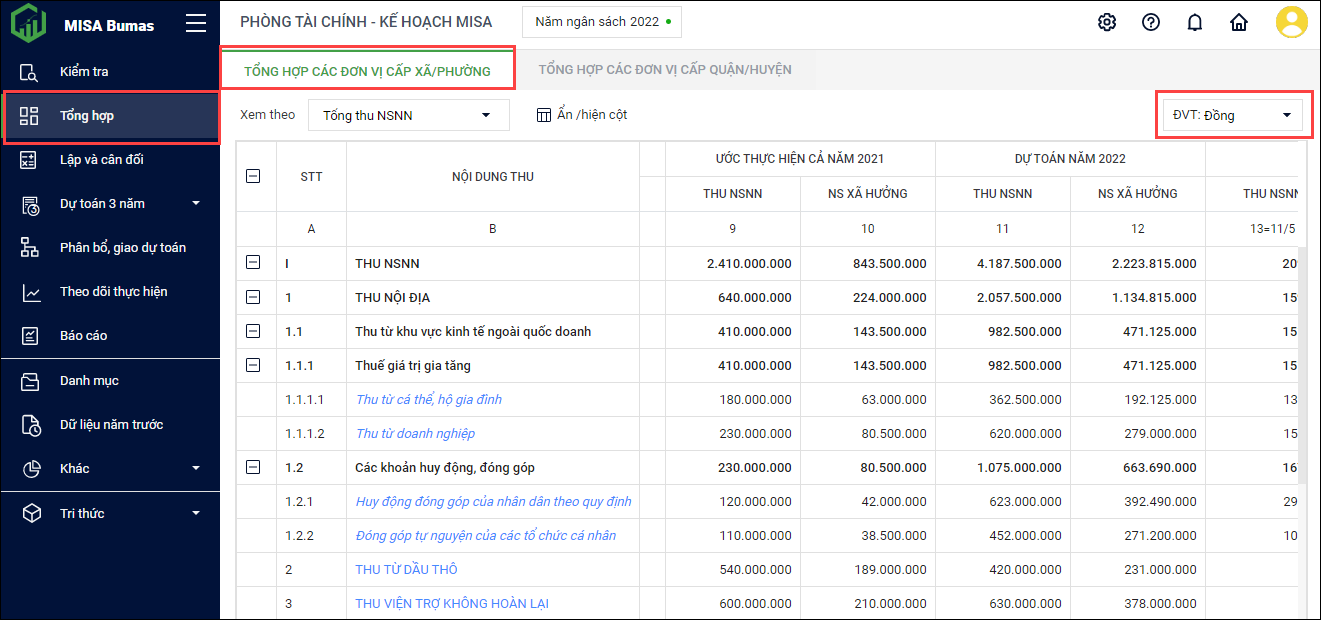
2. Đơn vị có thể xem theo Tổng thu NSNN, Tổng chi NSNN, và Tổng hợp thu chi NS xã.
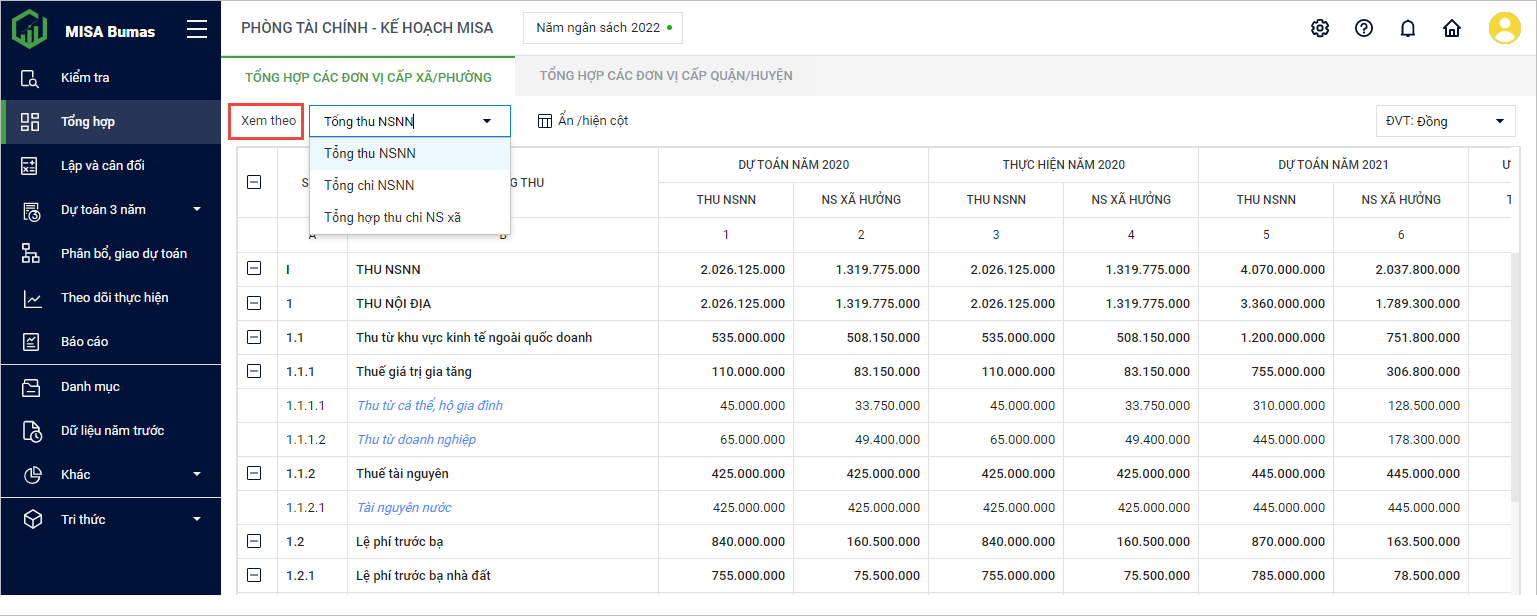
– Tổng thu NSNN, để xem nội dung theo tổng thu NSNN
- Chọn xem theo Tổng thu NSNN.
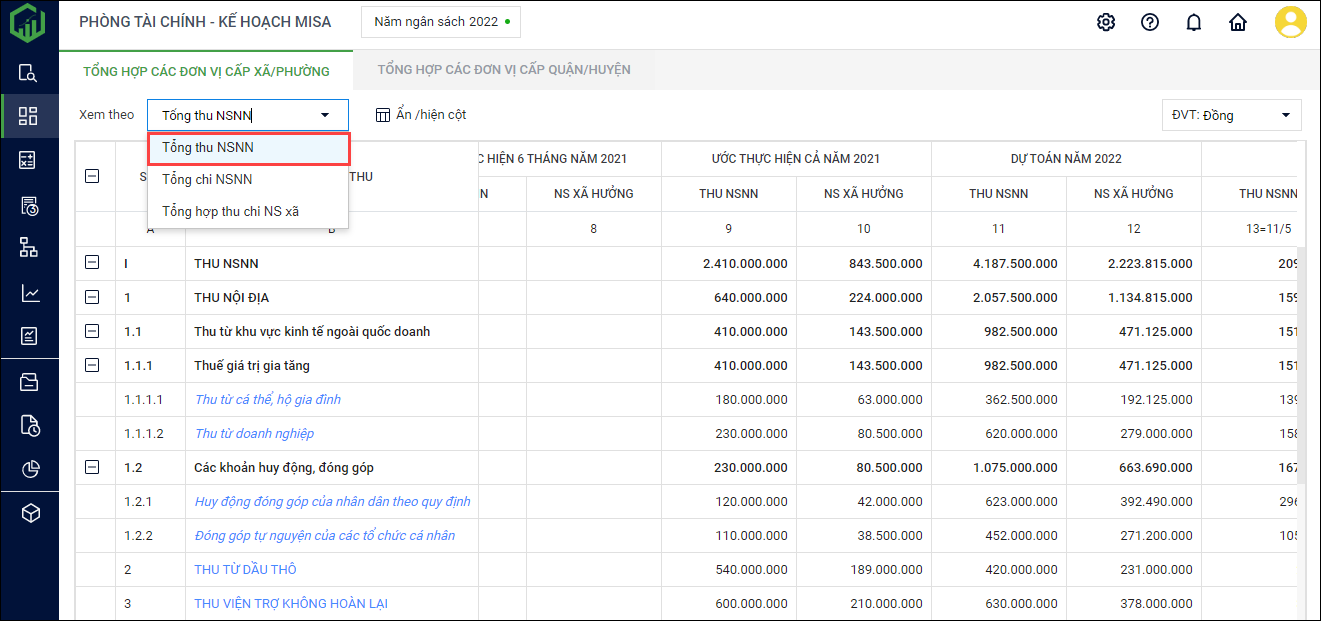
- Nhấn vào nội dung chi tiết (màu xanh) để xem chi tiết các đơn vị.
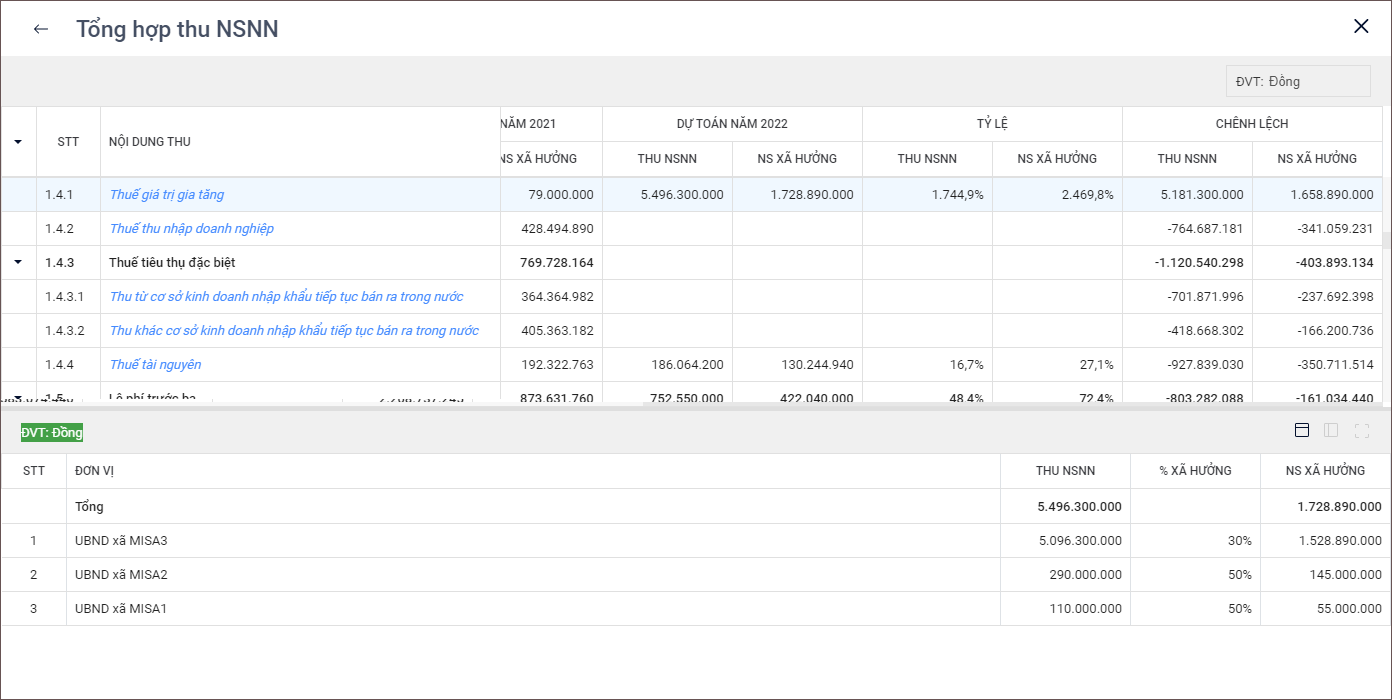
– Tổng chi NSNN, để xem nội dung theo tổng chi NSNN
- Chọn xem theo Tổng chi NSNN.
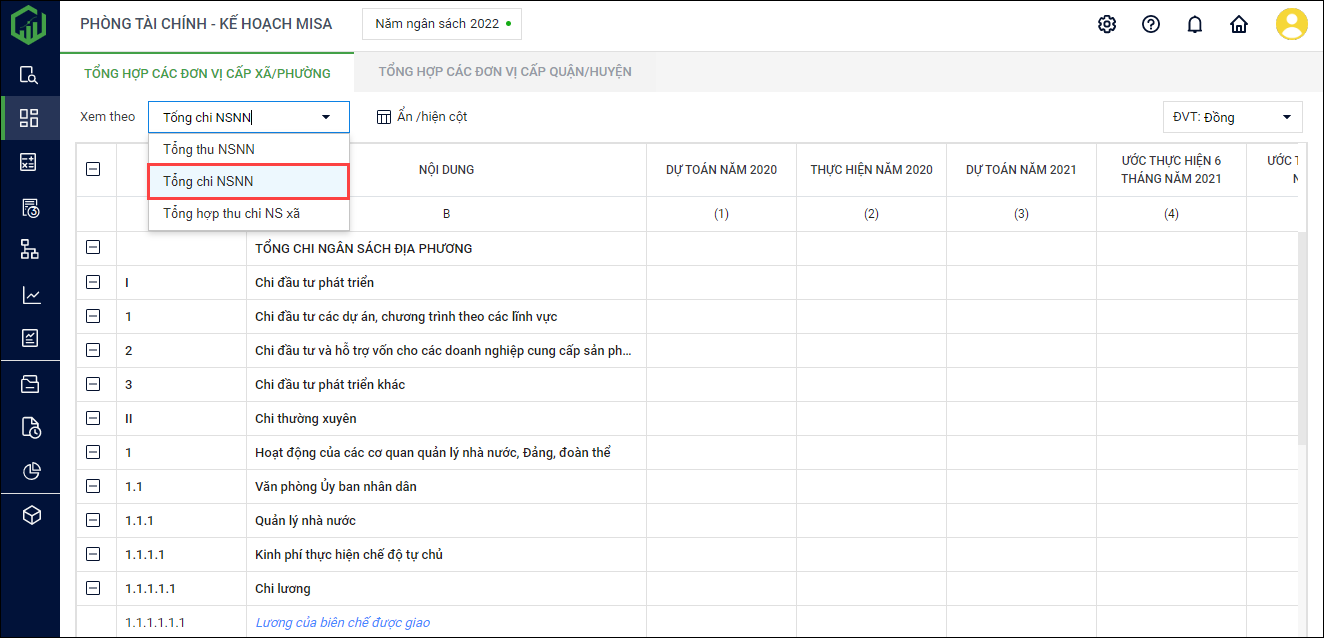
- Nhấn vào nội dung chi tiết (màu xanh) để xem chi tiết các đơn vị.
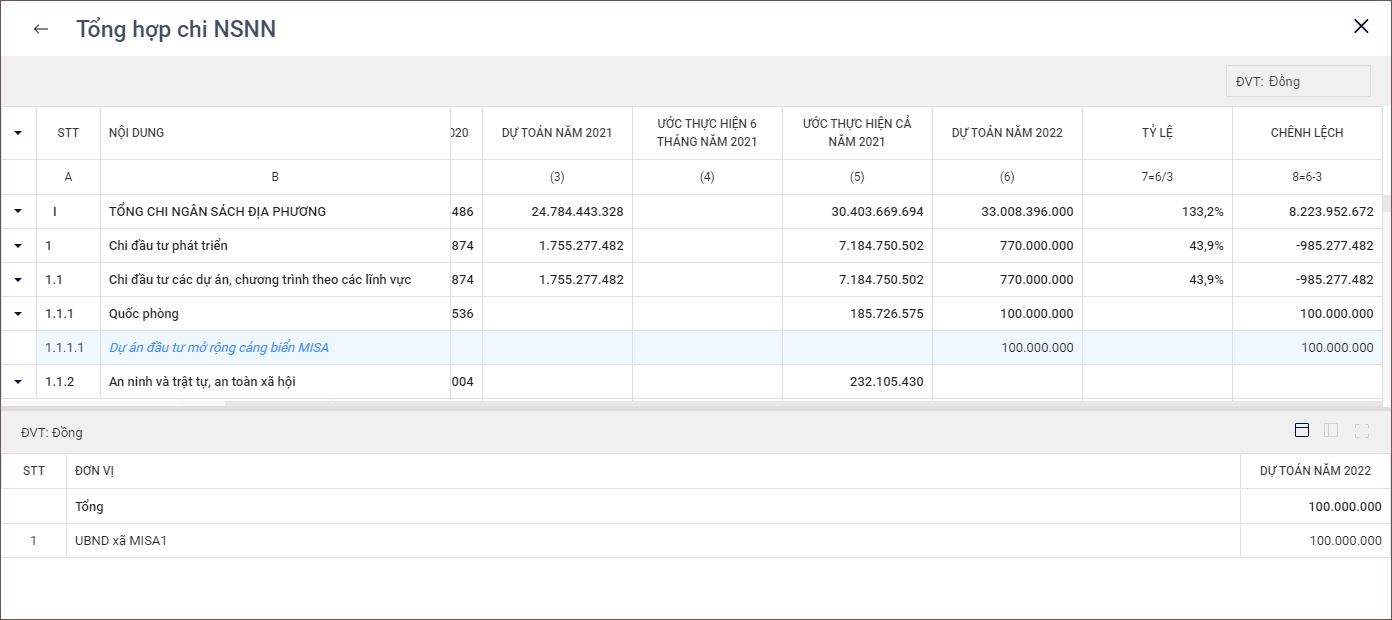
– Tổng hợp thu chi NS xã, để xem nội dung cả thu và chi
- Chọn xem theo Tổng hợp thu chi NS xã.
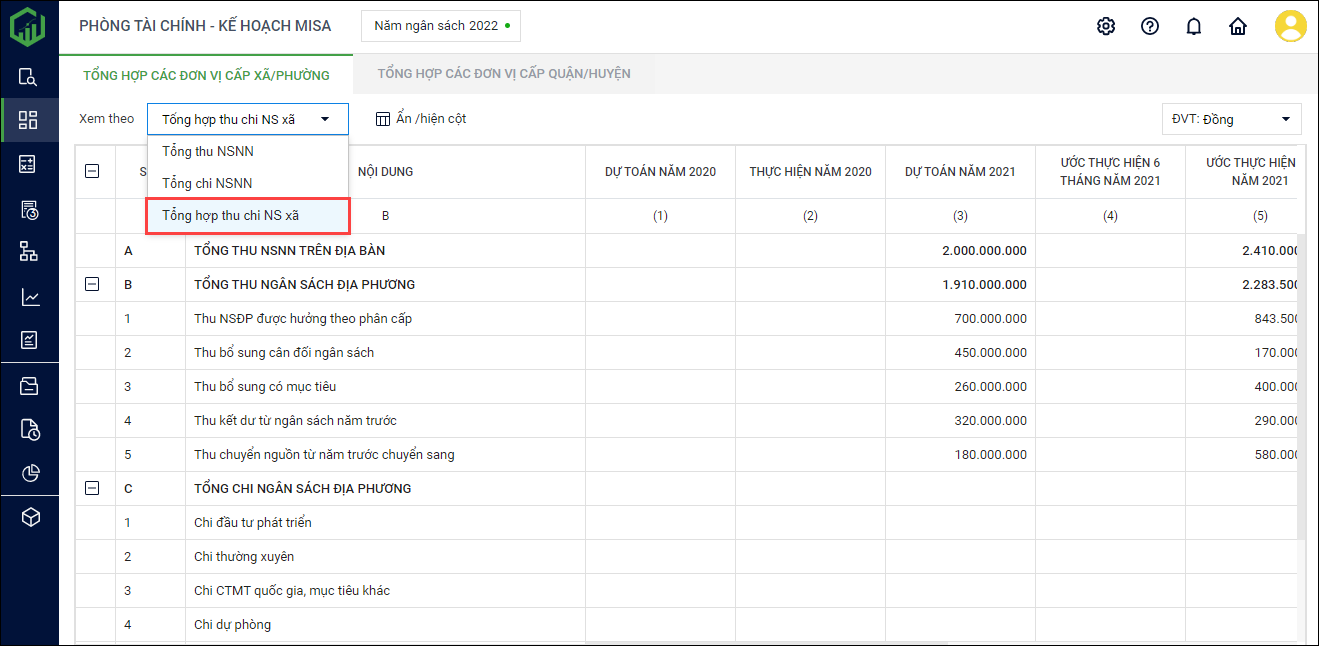
3. Chọn Ẩn/hiện cột, tích chọn để hiện cột hoặc bỏ tích để ẩn cột thông tin.
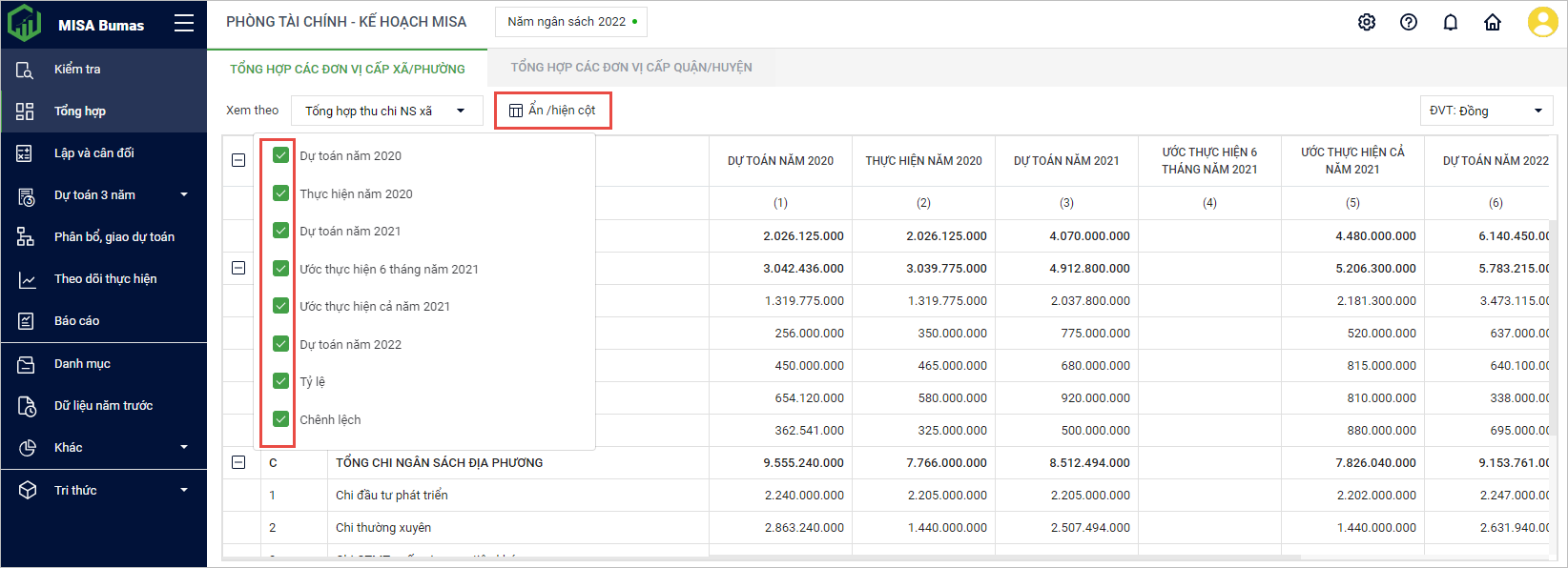
II. Tổng hợp các đơn vị cấp quận/huyện
1. Chọn menu Tổng hợp, chọn tab Tổng hợp các đơn vị cấp quận/huyện. Chương trình tự động tổng hợp dự toán của các đơn vị quận/huyện.
- Phần mềm hiển thị mặc định đơn vị tính là Đồng, đơn vị có thể chọn đơn vị tính khác nếu muốn.
- Chọn xem theo Tổng hợp để xem tổng hợp dự toán theo nguồn. Chọn xem theo Tổng quan để xem tổng dự toán theo Tổng chi và Tổng thu.
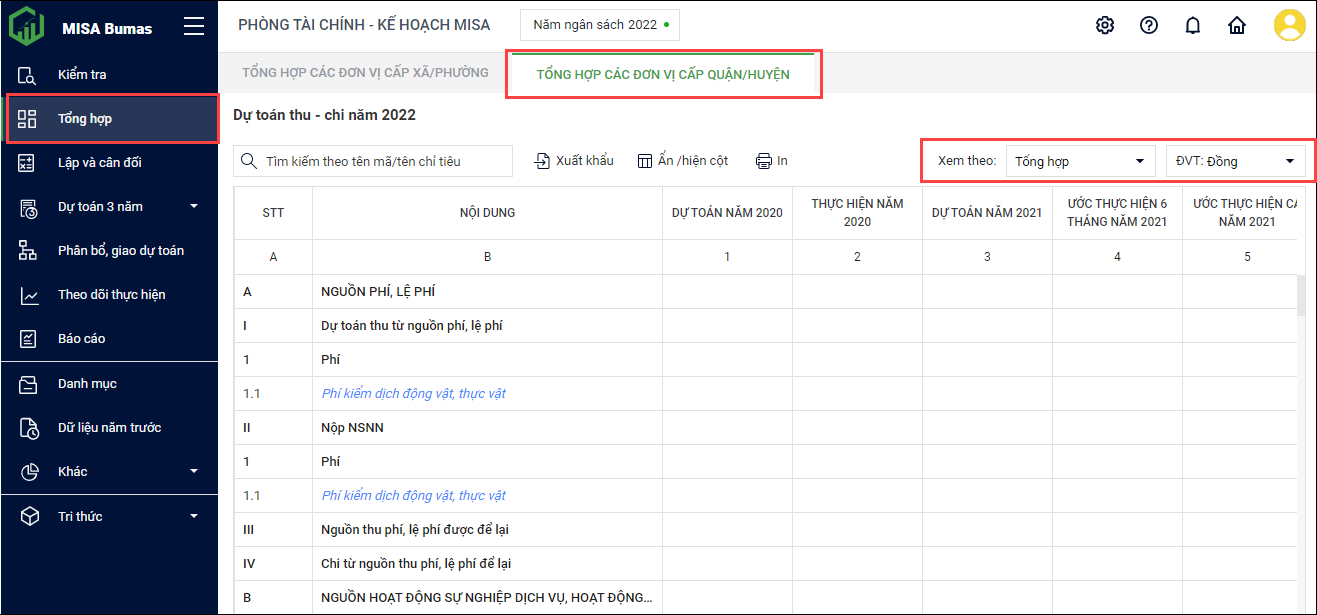
2. Để tìm kiếm nhanh nội dung thu/chi, anh/chị nhập nội dung tìm kiếm vào ô Tìm kiếm theo tên mã/tên chỉ tiêu.
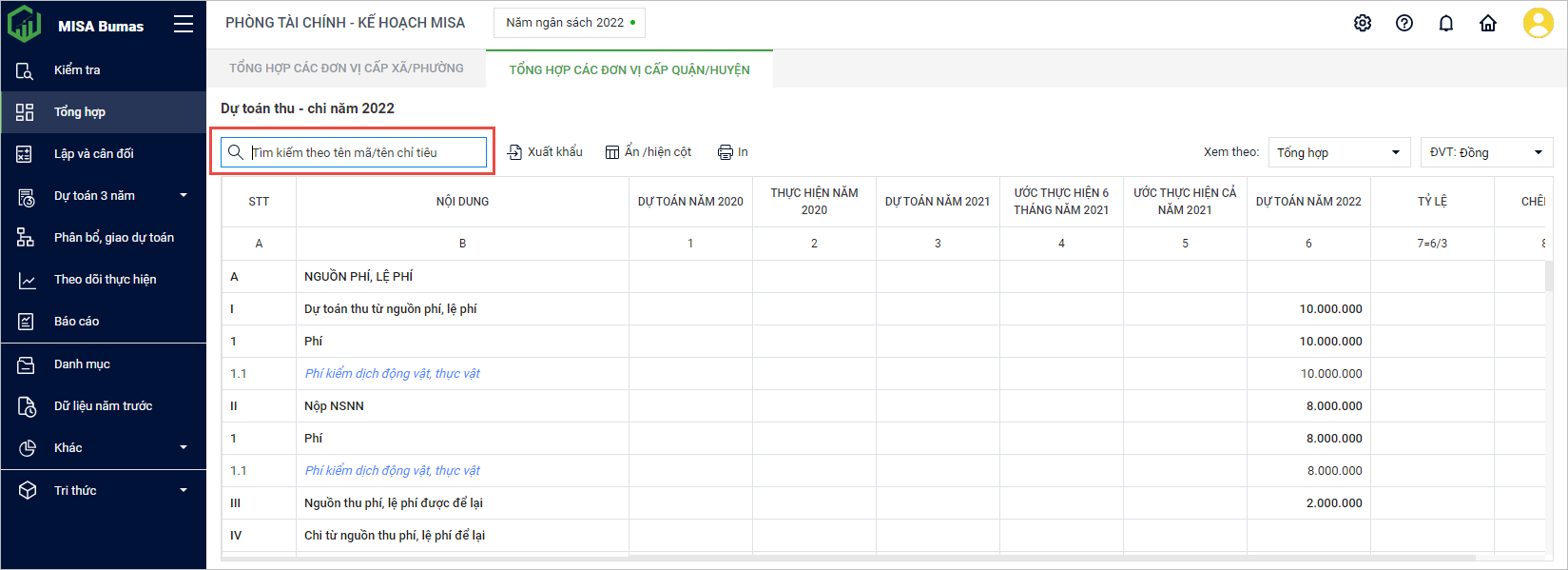
3. Nếu đơn vị muốn tải dự toán Thu – Chi, chọn Xuất khẩu.
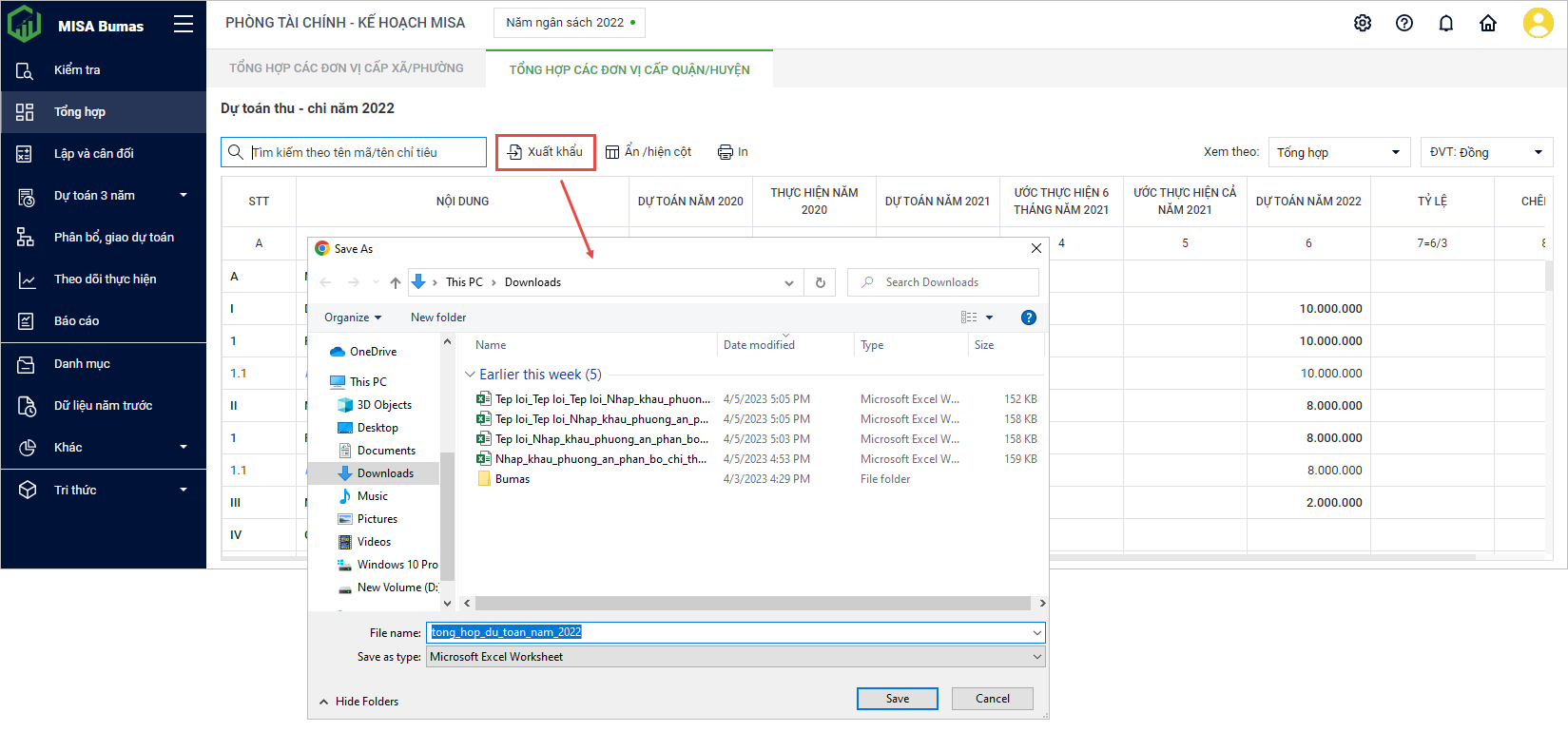
4. Để ẩn hoặc hiện cột thông tin trên dự toán, chọn Ẩn/hiện cột tích chọn để hiện hoặc bỏ tích để ẩn cột thông tin.
5. Chọn In để in dự toán.
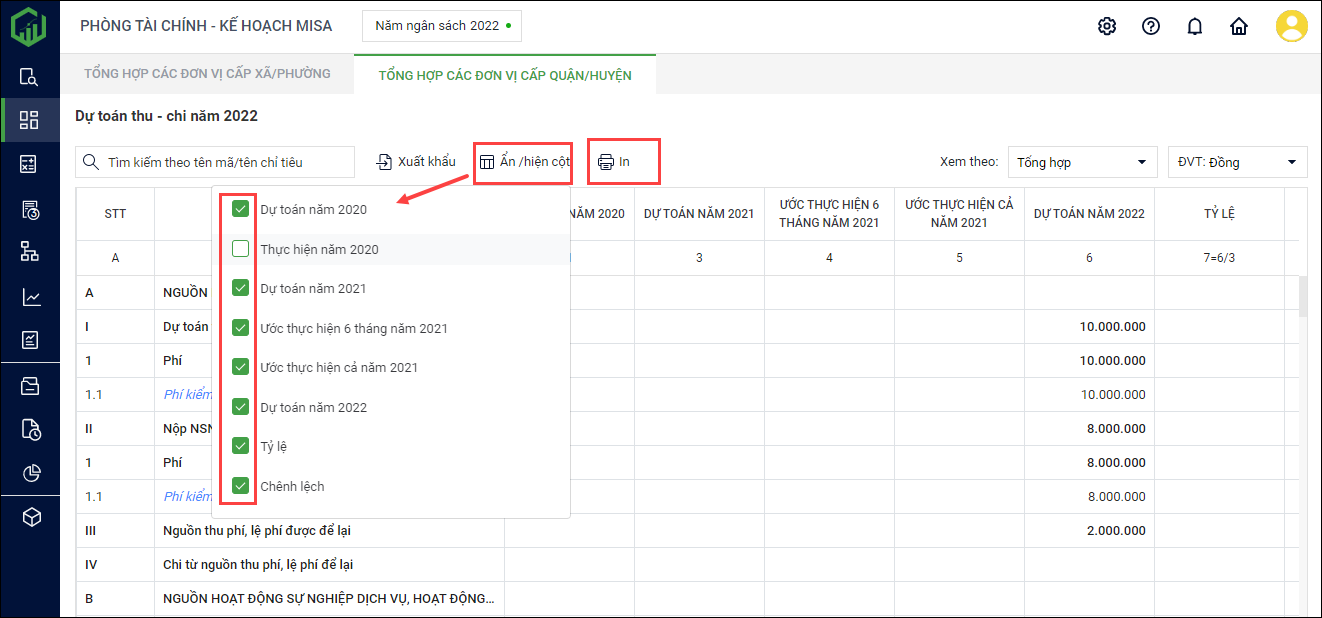
6. Nhấn vào nội dung chi tiết (màu xanh) để xem chi tiết theo đơn vị.